Hogyan nyomtatni eseménynapló eseménynapló eszközökön Kyocera PCL támogatás - kompatibilis
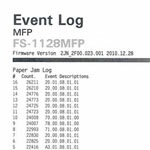
Arról, hogy hogyan nyomtathat eseménynaplójának Kyocera támogató eszközökön PCL.
Keresztül az eseménynaplóban, akkor láthatjuk, hogy hány nyomtatott ezt a készüléket, milyen hibákat volna alkalmazni ezt a terméket, valamint a használt vagy sem, nem valódi festék.
Nyomtatás Az eseménynapló, először hozzon létre egy szöveges fájl, amely előírja a következőket:
Az új járművek. R KCFG "ELOG" ;! EXIT;
Az idősebb járművek. R! ELOG; EXIT;
Azt javasoljuk, hogy először próbálja az első lehetőség, ha az eseménynaplóban nem nyomtatja ki, akkor próbálja meg a második.

Mentse az adatállományt, például néven 1.txt
Ezután menj a „Eszközök és nyomtatók”.
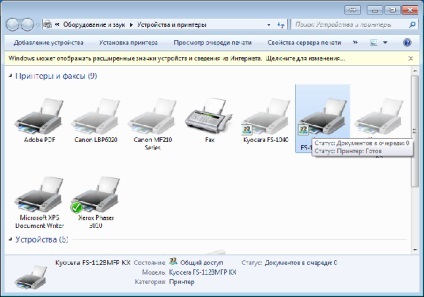
Mi választjuk ki a nyomtatót.
Kattintson a jobb gombbal, és válassza ki a „Nyomtató tulajdonságai”.
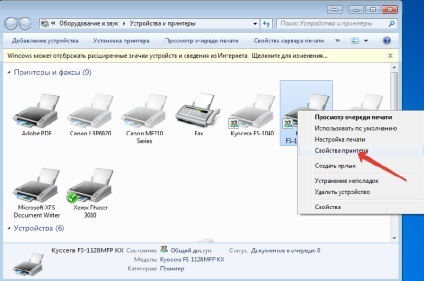
Az „Általános” fülre, kattintson a „Beállítások” gombra.
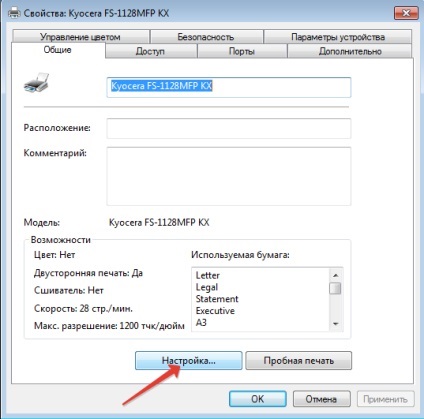
Válassza ki a „Speciális” fülre.
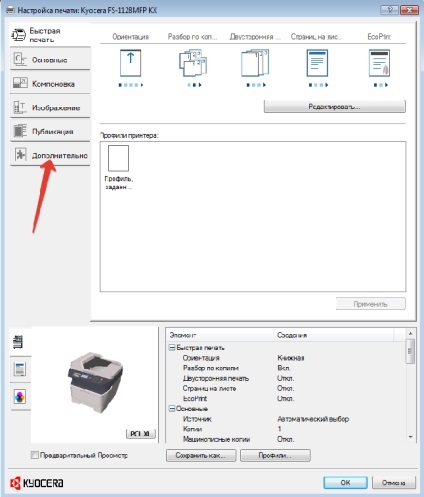
A tetején kattintson a „Bevezetés / Összegzés” gombot.
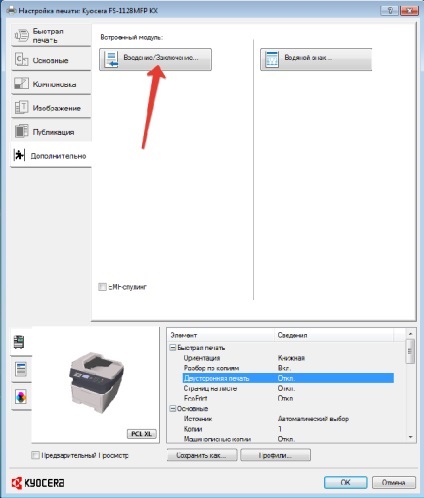
Kattintson a „Tallózás”, és válassza ki a fájlt.
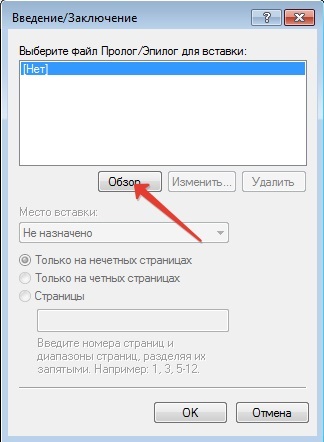
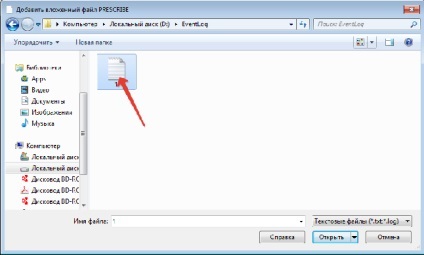
Kattints a legördülő menü „beszúrási pont”, az alapértelmezett „Nincs kiosztva”.
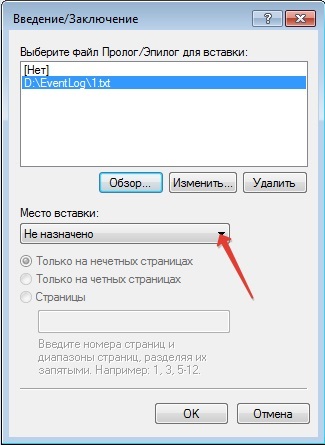
Ha a menüpont kiválasztása „Kezdetben a nyomtatási feladat”, az eseménynapló nyomtatott dokumentum nyomtatása előtt, ha a „végén a nyomtatási feladat, a” Eseménynapló után kinyomtatja a dokumentum nyomtatásához.
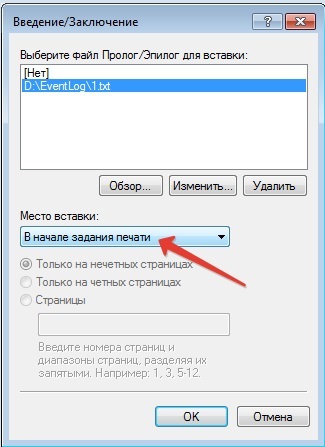
Kattintson az „OK”, és térjen vissza a menübe, a tulajdonságait a nyomtatót.
Kattintson a "Nyomtatás tesztoldal" és a nyomtatási küldése tesztoldal Windows Print Page Event Log.

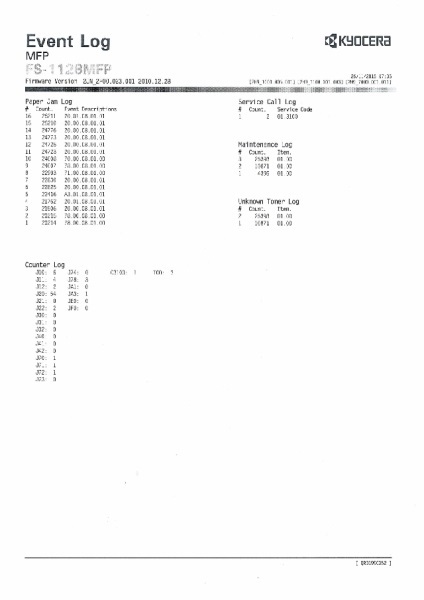
Nézzük részletesen, tudunk adni Oldal Event Log.
A tetején, az a készülék nevét, nyomtatott verzióját és dátumát a szoftver.
Paper Jam Log - log papír elakadhat.
Itt van 5 oszlopok számát.
A felső sorban megjelenik egy példát, hogyan kell megérteni, mi van írva az esemény.
20 - papír még nem érte el a kijárat érzékelő,
01 - a fő takarmány volt papíradagoló tálca,
08 - A4R papír méretét,
01 - a nyomatot helyen, ebben az esetben a szabványos nyomtatási kimeneti tálca le.
CounterLog - a hibák száma.
Például J71 - a papír elakadt az ADF.
ServiceCallLog - service error log, hogy van, hogy a hibákat korrigáljuk szervizmérnök, és nem a felhasználó.
Hiba 3100 - a szkenner pozicionálási hibát.
MaintenanceLog - karbantartási naplót, ahonnan meg lehet tanulni, hogy milyen rámutat az egység kérte a csere a festék vagy a javító készlet.
At 25.393 példányban a készülék kért egy új festék.
Ismeretlen toner Log - Journal of ismeretlen felhasználási festék.
25.393 példányban a készülék nem ismeri fel az eredeti festék.
A jobb alsó sarokban, hogy nyomtassa ki a sorozatszámot.
Visszafejteni az összes eseményt a eseménynapló lehet a kézi szerviztechnikusoknak a nyomtatóhoz vagy MFP-hez.
Nyomtatás után a eseménynapló ne felejtsük el a „Bevezetés / Összegzés” átrendezni a legördülő menü „beszúrási pont”, hogy „Nincs kijelölve”, különben az Eseménynapló oldal lesz kinyomtatva minden alkalommal, amikor elküldi a nyomtatandó dokumentumot.